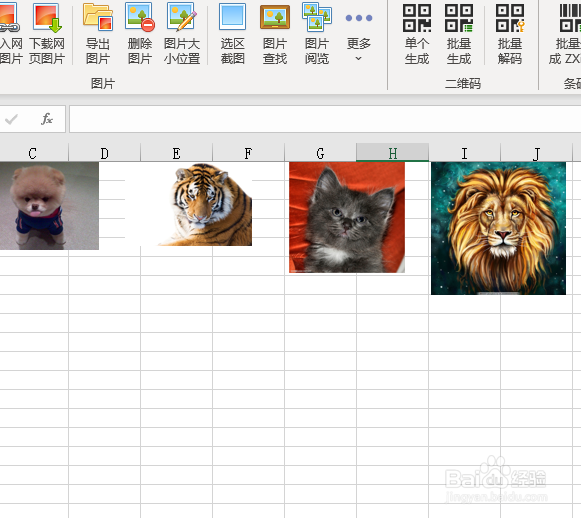1、如下图表格中有一些图片,现在我们想要将这些图片批量对齐第一行
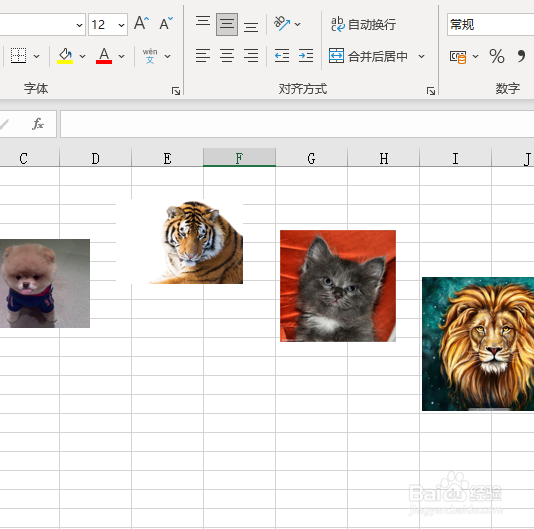
2、首先我们选中图片单元格,然后我们鼠标点击【图片工具】
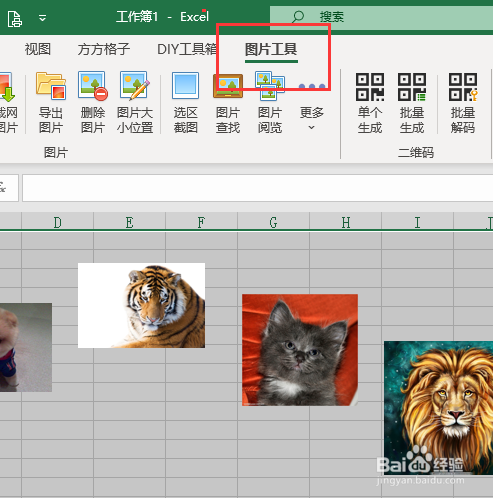
3、接着我们点击【图片大小位置】

4、点击【设置图片位置】,勾选按行靠齐并设置第一行
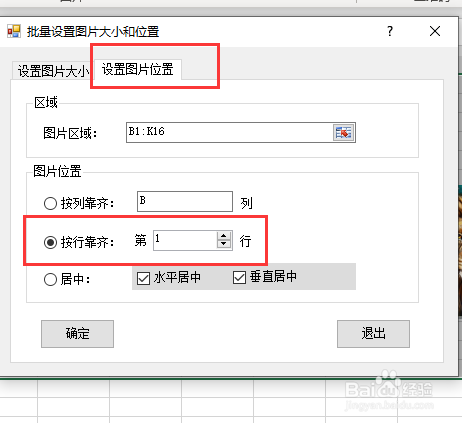
5、最后我们鼠标点击【确定】即可完成

6、完成效果如下图
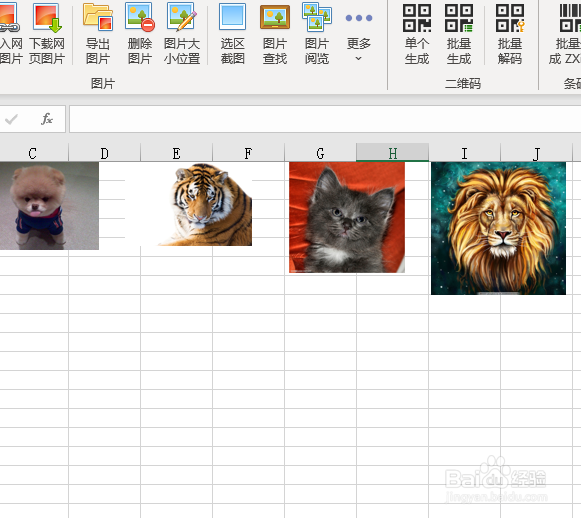
时间:2024-10-12 05:26:40
1、如下图表格中有一些图片,现在我们想要将这些图片批量对齐第一行
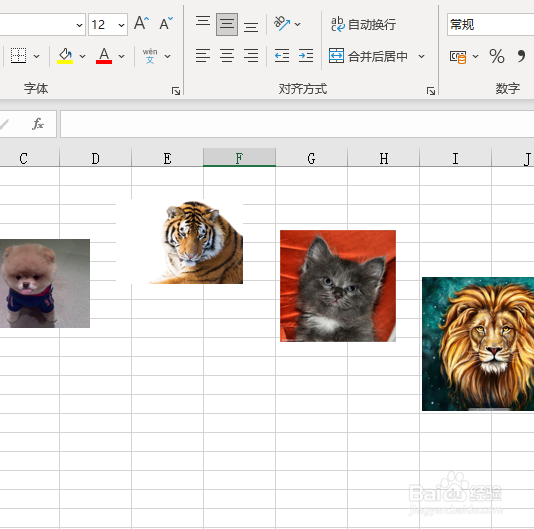
2、首先我们选中图片单元格,然后我们鼠标点击【图片工具】
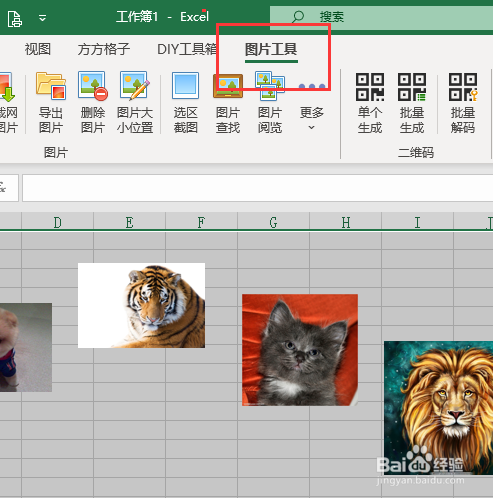
3、接着我们点击【图片大小位置】

4、点击【设置图片位置】,勾选按行靠齐并设置第一行
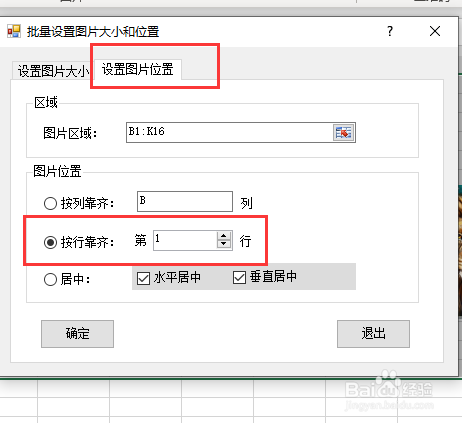
5、最后我们鼠标点击【确定】即可完成

6、完成效果如下图